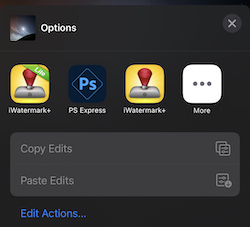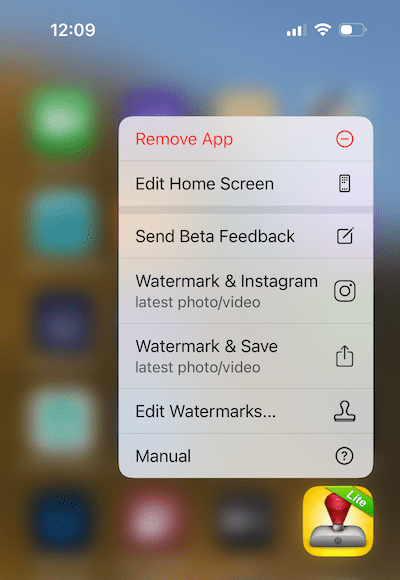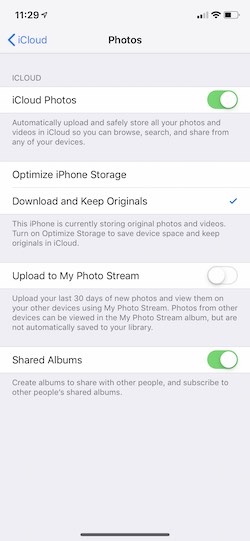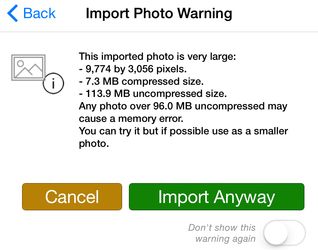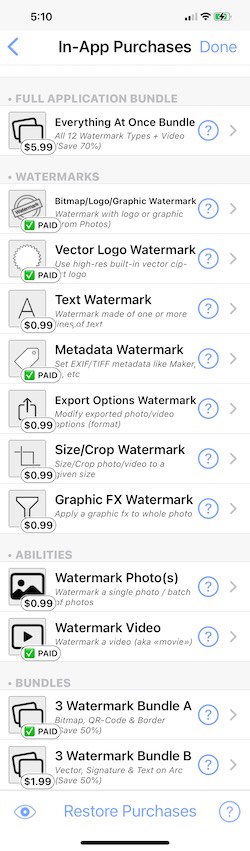FAQ
Verzie iWatermark
Q: Aký je rozdiel medzi iWatermark+ Free alebo Lite a iWatermark+?
A: Sú úplne rovnaké, až na to, že iWatermark+ Free alebo Lite vloží do hornej časti každej exportovanej fotografie s vodotlačou malý vodoznak s nápisom „Vytvorené pomocou iWatermark+ Lite“. Mnohí zistia, že to spĺňa ich potreby v oblasti vodoznaku alebo aspoň umožňuje úplné testovanie aplikácie. V opačnom prípade inovujte na bežnú verziu, ktorá eliminuje tento vodoznak. Vo verzii Free/Lite je tlačidlo na prechod na bežnú verziu na hlavnej stránke. Aktualizácia podporuje vývoj iWatermark+.
Q: Aký je rozdiel medzi iWatermark + a desktopovou verziou pre Mac / Win?
A: Stolné počítače majú rýchlejšie procesory a viac pamäte, takže dokážu spracovať fotografie s oveľa vyšším rozlíšením. Verzie pre stolné počítače sa ľahšie používajú na veľké série fotografií. Desktop verzia je ďalším odkazom v reťazci pracovného postupu fotografov. Verzia pre iPhone / iPad je navrhnutá tak, aby vám umožnila pomocou dotyku zmeniť rôzne parametre. Obe sú navrhnuté tak, aby vyhovovali ich hardvéru. Pre viac informácií kliknite sem iWatermark pre Mac a iWatermark pre Windows, S týmto odkazom získate 30% zľavu na niektorú z nich alebo môžete získať ktorýkoľvek z našich softvérov Mac, ako je iClock (vysoko odporúčaná náhrada za produktivitu hodín Apple Menubar). Toto je odkaz, ktorý vloží do košíka zľavu 30%. V prípade akýchkoľvek otázok nás kontaktujte. Naše stránky sú Plum Úžasné.
Problémy / Chyby
Q: Prečo sa moje logo zobrazuje ako biely rámček / obdĺžnik / štvorec / pozadie namiesto toho, aby som mal priehľadné časti.
A: Znamená to, že používate priehľadný súbor namiesto súboru png. Ak sa chcete dozvedieť viac, navštívte stránkuVytvorenie vodoznaku bitmapy / loga.
Q: Mal som poruchu, zamrznutie alebo chybové hlásenie, čo mám robiť.
A: Je to zriedkavé, ale môže dôjsť k havárii z nasledujúcich dôvodov. Riešenie vyriešite pomocou každého z 5 problémov.
1. Problém: Niečo nie je v poriadku s OS telefónov.
Riešenie: Uistite sa, že máte najnovšiu verziu iWatermark + a najnovší iOS. Reštartujte telefón a obnovte pôvodný stav.
2. Problém: Aplikácia je poškodená kvôli nesprávnemu stiahnutiu.
Riešenie: Znova si stiahnite aplikáciu z obchodu s aplikáciami.
3. Problém: Fotografie s vysokým rozlíšením využívajú viac pamäte, než je k dispozícii.
S Riešenie: Najprv vyskúšajte použitie bežných fotografií zo zariadení iPhone / iPad. Fotografie zrkadloviek do 10 megapixelov by mali fungovať, fotografie zrkadloviek s rozlíšením 10 megapixelov a viac nemusia fungovať. Nový iPad Pro vydaný v apríli 2021 má oveľa viac pamäte, 8 alebo 16 GB, potom iPady alebo iPhony, takže by mal zvládnuť aj oveľa väčšie fotografie. To, čo dokáže program iWatermark +, závisí od softvéru iOS a hardvéru zariadenia iPhone / iPad. Fotografie zrkadlovky môžu posúvať limit v závislosti od veľkosti fotografie a hardvéru systému iOS. iWatermark + funguje na väčších fotografiách než kedykoľvek predtým, ale nezabudnite na obmedzenia pamäte vo vašich zariadeniach so systémom iOS, iPad Pro sa líši od iPhone 4s atď. Experimentujte.
4. Problém: Na zariadení nezostalo dosť pamäte.
Riešenie: Jednoducho odstráňte podcast, video alebo iný dočasný obsah. Uistite sa, že máte vo svojom zariadení k dispozícii aspoň gig pamäti.
5. Problém: Vodoznaky používajú príliš veľa pamäte.
Riešenie: Vypnúť všetky vodoznaky. Potom ich po jednom znovu zapnite. Používajte menej vodoznakov a vodoznakov, ktoré si vyžadujú menej pamäte. „Vlastné filtre“ a „Okraje“ v tomto poradí sú pamäťové prasatá, pri ich používaní buďte opatrní. Môžete tiež vykopnúť ďalšie aplikácie z multi-taskeru, aby ste sprístupnili viac pamäte (RAM).
6. Problém: Konkrétna fotografia nebude mať vodoznak alebo bude obsahovať chybu.
Riešenie: Zašlite nám pôvodnú fotografiu a odošlite niekoľko podrobností o probléme.
Ak ste vyskúšali všetky vyššie uvedené riešenia a nemôžete problém vyriešiť, chceme vedieť. Pošlite nám e-mail na adresu Podrobnosti na reprodukovať ono. Ak to dokážeme reprodukovať, dokážeme to napraviť.
vodoznaky
Q: Ako ľahké je odstránenie vodoznakov?
A: Neľahké. To je účel vodoznaku, ktorý má odradiť zlodejov. Závisí to od rôznych faktorov. Je to viditeľné alebo neviditeľné? Závisí to od typu vodoznaku (text, grafika, qr, podpis, banner, čiary, kompas, stegomark, metadáta, veľkosť, filtrovanie atď.). Závisí to od toho, kde je vodoznak na fotografii. Závisí to, či ide o jeden vodoznak alebo obrázok na dlaždici. Závisí to od farby vodoznaku? Existuje mnoho faktorov, ktoré určujú, aké ťažké je odstrániť. Nakoniec, ak je zlodej odhodlaný, má čas a nástroje na odstránenie vodoznaku. Niektoré je oveľa ťažšie odstrániť. Vy ste sa rozhodli, čo chcete dosiahnuť. Preto má iWatermark + toľko vodoznakov. Každá z nich vyjadruje iný typ odstrašenia.
TIP: Podľa amerického zákona o autorských právach, ak sa na ukradnutej fotografii zistí, že niekto odstránil aj vodoznak, je pravdepodobnejšie, že sudca zlodeja z dôvodu zjavného úmyslu ťažko zrazí.
Q: Mám fotografiu s vodoznakom, ale omylom som odstránil svoju pôvodnú fotografiu bez vodoznaku. Môžem z tejto fotografie odstrániť vodoznak?
A: Nie je to ľahké a nie v iWatermark. Vodoznak je navrhnutý tak, aby chránil vašu fotografiu a zabránil ostatným v čo najväčšom odstránení vodoznaku. Odstránenie vodoznaku je úmyselne ťažké av niektorých prípadoch nemožné. Jeden môže skúsiť použiť editor fotografií ako Photoshop to urobiť. To však bude náročné a nebude to znamenať, že sa fotografia vráti do pôvodného originálu.
dôležité: iWatermark vždy funguje na kópiách originálu a nikdy nie na origináli. Vaše originály sú vždy v bezpečí, pokiaľ ich neodstránite. Neodstraňujte svoje originály a vždy si zálohujte svoje fotografie.
Ak odstránite svoju pôvodnú fotografiu, môže sa stále nachádzať v iCloude, v albumoch v priečinku „Nedávno odstránené“ mohla byť fotografia tiež vo vašom Macu, Dropboxe, Fotkách Google alebo iných službách, ktoré používate na zálohovanie fotografií.
Grafika a kvalita
Q: Podporuje iWatermark + nové súbory HEIC spoločnosti Adpple?
A: .HEIC súbory, často nazývané „živé fotografie“, obsahujú 2 zdrojové súbory, jpeg a mov. V súčasnej dobe, keď vyberiete živú fotografiu, vodotlačíme iba komponent jpg (fotografia). Budúca verzia poskytne možnosť vodoznaku buď vo formáte jpg alebo mov (video QuickTime).
Q: Ako vytvorím špeciálny typ grafiky, logo s priehľadnými oblasťami, ktoré je možné použiť ako vodoznak?
A: Tento typ grafiky sa nazýva .png s priehľadnosťou.
Ak ho grafický dizajnér vytvoril, požiadajte o súbor PNG s vysokým rozlíšením.
Ak to chcete urobiť sami, použite aplikáciu Photoshop, GIMP (zdarma pre Mac a Win), Acorn, Affinity Photo alebo podobnú aplikáciu a postupujte podľa týchto krokov.
1) vytvorte vrstvu a prilepte grafický objekt.
2) mágia prútiková všetka belosť, potom stlačte tlačidlo Odstrániť. Zostáva vám pozadie šachovnice
3) skryť vrstvu pozadia
4) uložiť ako PNG. Priehľadnosť sa nedá vytvoriť pomocou .jpg, musí to byť súbor .png so súborom priehľadnosti.
Aplikáciu Preview v systéme Mac OS môžete tiež použiť na vytvorenie .png s priehľadnosťou. Viac tu.
Podrobnosti nájdete na webe, kde nájdete návod na vytvorenie grafiky PNG s priehľadným pozadím.
Q: Ako importujem logo / grafiku z počítačov Mac, Win PC alebo web do svojho zariadenia iPhone / iPad.
A: Existuje niekoľko spôsobov.
- E-mail (najjednoduchší) - logo alebo obrázok e-mailu pre seba. Potom prejdite na tento e-mail na svojom mobilnom zariadení a kliknutím a podržaním na priloženom súbore ho uložte do svojich albumov fotoaparátu. Ďalej Vytvorte grafický vodoznak.
- Aplikácia Airdrop spoločnosti Apple - ak ju poznáte, môžete ju použiť na import loga / grafiky do zariadenia iPhone / iPad. Informácie o Airdrop v počítačoch Mac. Informácie o používaní Airdrop na iPhone / iPad, Ak chcete zdieľať logo png z počítačov Mac so systémom iOS, podržte ovládací kláves a poklepte na súbor s logom a vo vyhľadávači v systéme Mac sa zobrazí rozbaľovacia ponuka. V tejto ponuke vyberte možnosť Zdieľať av ďalšej rozbaľovacej ponuke vyberte možnosť Airdrop. Keď sa Airdrop objaví po chvíli alebo dvoch, mala by zobrazovať vaše zariadenie iOS, kliknite naň raz a na konci sa zobrazí priebeh odoslania súboru a na konci pípnutie. Ak sa nezobrazí žiadne zariadenie iOS, skontrolujte, či je pre vaše zariadenie iOS zapnutá funkcia Airplay. Ďalej Vytvorte grafický vodoznak.
- Z iPhone / iPad alebo Mac môžete kopírovať a vkladať grafiku priamo do grafického vodoznaku.
- Skenovať vodoznak podpisu - je možné ho použiť na import podpisu alebo skenovanie obrázka. Pomocou fotoaparátu naskenuje logo na papier a vytvorí súbor PNG. Použitím originálneho umeleckého diela bude vyššie rozlíšenie. Viac informácií nájdete tu.
Q: Prečo vidím okolo loga mojej spoločnosti bielu skrinku?
A: To znamená, že logo, ktoré sa pokúšate použiť, je jpg a nie priehľadný png. PNG môžu mať priehľadnosť JPEG nie.
Riešenie: Postupujte podľa krokov vyššie až import, potom použite súbor loga vo formáte png. Nezabudnite si prečítať viac podrobností o grafické / logové vodoznaky a súbory png na tomto odkaze.
 VAROVANIE: Ak vložíte súbor .png do svojho albumu fotoaparátu a je začiarknuté políčko „Optimalizovať ukladanie fotografií“, potom sa tento súbor .png zmení na súbor .jpg a komprimuje sa. To môže byť mätúce, keď sa súbor .png, ktorý ste nahrali, zmení na .jpg bez toho, aby vám to oznámil. Ak importujete svoje logo (zmenené na .jpg) do iWatermark +, dostanete okolo loga biele políčko (pretože .jpg nepodporuje priehľadnosť).
VAROVANIE: Ak vložíte súbor .png do svojho albumu fotoaparátu a je začiarknuté políčko „Optimalizovať ukladanie fotografií“, potom sa tento súbor .png zmení na súbor .jpg a komprimuje sa. To môže byť mätúce, keď sa súbor .png, ktorý ste nahrali, zmení na .jpg bez toho, aby vám to oznámil. Ak importujete svoje logo (zmenené na .jpg) do iWatermark +, dostanete okolo loga biele políčko (pretože .jpg nepodporuje priehľadnosť).
PROBLÉM: V nastaveniach systému iOS Fotografia: iCloud. Ak je začiarknuté nastavenie „Optimalizovať úložisko iPhone“, ktoré spôsobuje problém.
RIEŠENIE: Začiarknite políčko „Stiahnutie a uchovanie originálov“ (pozri snímku obrazovky). Toto nastavenie je každopádne lepšie, pretože zachováva pôvodnú fotografiu a jej formát. Ďakujem Lori, že to objavila.
Na import loga / grafiky nepoužívajte iTunes. Neotvárajte svoje logo vo výbere fotografií. Obidve tieto prevedú png na jpg, ktorý zobrazí vaše logo v bielej krabici.
Q: Mám logo / grafiku na svojom zariadení, ako ich importujem do iWatermark +
A: Podrobnosti sú v Vytvorte grafický vodoznak vyššie.
Q: Uloží iWatermark Pro fotografiu vo fotoalbume v najvyššom rozlíšení?
A: Áno, iWatermark + uloží do fotoalba najvyššie rozlíšenie. Môže vám ukázať znížené rozlíšenie displeja, aby sa zvýšila rýchlosť, ale výsledný výstup je ekvivalentný vstupu. Fotografie s vodoznakom môžete poslať e-mailom priamo z aplikácie podľa vášho výberu rozlíšenia vrátane najvyššieho rozlíšenia. Je možné, že ak sa pokúšate poslať e-mail zo samotného fotoalbumu a ste na 3g (nie wifi) Apple sa rozhodol znížiť rozlíšenie fotografií. To nemá nič spoločné s iWatermark. Má to niečo spoločné s rozhodnutiami spoločnosti Apple, ATT a maximalizáciou šírky pásma 3G.
Q: Prečo je moje logo pixilované, rozmazané a má nízku kvalitu?
A: Ak je rozlíšenie oblasti pokrytej fotografie vyššie ako rozlíšenie vodoznaku, vodoznak bude vyzerať rozmazane alebo zablokovane. Vždy sa uistite, že logo / bitmapová grafika má rovnaké alebo vyššie rozlíšenie ako oblasť fotografie, na ktorú sa vzťahuje.
Vaše logo je bitmapová. To, čo ste vložili na seba (vaša fotografia), a koľko to zmenší, ovplyvňuje to, ako to vyzerá. Ak je vaše logo 50 × 50 a vy ho umiestnite na fotografiu s rozmermi 3000 × 2000, bude vodoznak buď veľmi malý, alebo bude vyzerať veľmi pixelovane.
RIEŠENIE: Pred importom sa uistite, že vaše bitmapové logo je rozlíšenie vhodné pre veľkosť fotografie, na ktorú chcete použiť vodoznak. V prípade fotografií nasnímaných pomocou aplikácie iPhone cicca 2016 alebo novšej je v poriadku 2000 pixelov alebo viac na oboch stranách. Ale ako sa veľkosť fotografií v priebehu času zvyšuje, zvyšuje sa potreba grafického rozlíšenia bitmapy pre vodoznak.
Aby som to zhrnul, iWatermark používa nástroje / nástroje, ktoré nám dodáva spoločnosť Apple, čo tiež používajú aplikácie Photoshop a ďalšie aplikácie. Pri obnovovaní zmien jpg fotografií je skutočný viditeľný rozdiel riadený algoritmom jpg, nie aplikáciami, a je v podstate nepostrehnuteľný.
Otázka: Prečo moja fotografia alebo vodoznak nevyzerajú najvyššie rozlíšenie?
Odpoveď: Znižujeme kvalitu ukážky na obrazovke, aby sme šetrili pamäť a procesor. Je to sotva viditeľné, až na obrazovky sietnice. Toto nemá vplyv na exportovanú kvalitu, ktorá bude úplne rovnaká ako originál. Ak chcete, môžete uprednostniť zapnutie zobrazenia „Retina Preview Quality“.
Q: Znižuje vodoznak rozlíšenie pôvodnej fotografie?
A: Rozlíšenie to vôbec nezmení.
Q: Mení iWatermark kvalitu?
A: Ako viete, všetky aplikácie duplikujú fotografiu, ktorú upravujú. Keď to potom znova uložia, stane sa z nich nový súbor. JPG je kompresný formát, čo znamená, že ide o algoritmus, ktorý slúži na zmenšenie veľkosti fotografie a zachovanie rovnakej ľudsky viditeľnej kvality. To znamená, že sa bude mierne, ale viditeľne líšiť. Zakaždým, keď fotografiu uložíte, dôjde k mierne odlišnému usporiadaniu pixelov. Pixely nie sú vždy totožné, ale jpg robí všetko pre to, aby vyzerali úplne rovnako. To platí pre Photoshop a všetky ostatné aplikácie na úpravu fotografií. Každý z nich používa rovnaké nástroje na opätovné ukladanie súborov jpg. Naše aplikácie umožňujú kontrolu nad kvalitou a veľkosťou rovnakým spôsobom ako photoshop a niekoľko ďalších aplikácií. Môžete to zmeniť v nastaveniach, ale neodporúčame to, pretože nie je možné vidieť žiadny rozdiel a ešte ťažšie povedať, ktorá je lepšia. Ak nie ste oboznámení, možno budete chcieť googliť a prečítať si slovo „veľkosť vs. kvalita“.
Nastavenie / Oprávnenie
Q: Čo urobím? Zobrazí sa dialógové okno s oznámením, že nemám povolenie na prístup do knižnice fotografií.
A: iWatermark + vám umožňuje vyberať fotografie alebo videá pre vodoznaky. Váš prístup do knižnice fotografií bol nejakým spôsobom obmedzený. Ak používate predvoľby systému Apple Screen Time, vypnite ich a skontrolujte, či má prístup iWatermark +. Môže sa dokonca stať, že váš rodič / zákonný zástupca nastavil vaše oprávnenia na čas strávený na obrazovke, ktoré vám bránia v plnom používaní iWatermark +. Ak problém nie je Čas na obrazovke, prejdite na: Ochrana osobných údajov: Fotografie: iWatermark + a uistite sa, že je nastavená na možnosť „Čítať a písať“, a ak chcete získať prístup ku kamere, prejdite na: Ochrana osobných údajov: Fotoaparát: iWatermark + a uistite sa, že je zapnutá (zelená). Ďalšie informácie o povoleniach nájdete na tomto odkaze.
Q: Ako presuniem iWatermark + a všetky jeho údaje (nastavenia a vodoznaky) na nový iPhone alebo iPad?
A: Apple to neovláda. Tu je to, čo hovoria.
https://support.apple.com/en-us/HT201269
Aplikáciu a údaje môžete presunúť pomocou 2 častí. Obidve musia existovať, aby mali všetky predchádzajúce nastavenia. Tu je ďalšie dobré vysvetlenie.
Predaj
Q: Práve som si kúpil aplikáciu, prečo sa na mojich exportovaných fotografiách stále zobrazuje hlásenie „Vytvorené pomocou iWatermark“?
A: Stále otvárate a používate iWatermark + Free / Lite, nie platenú verziu iWatermark +.
Riešenie: Odstrániť iWatermark + Free / Lite, ktorý má Free / Lite v zelenom pruhu na ikone. Namiesto toho použite platenú verziu.
Q: Čo mám robiť, ak mám otázku týkajúcu sa predaja?
A: Predaj aplikácií pre iOS vôbec nekontrolujeme. Apple úplne kontroluje predaj aplikácií pre iOS. Google kontroluje predaj na Google Play. Apple a Google s nami nezdieľajú mená/e-maily ani žiadne informácie o tom, kto si aplikácie kupuje. Nemôžeme pridať ani odstrániť duplicitnú objednávku. Účtujú vám kreditnú kartu. Neposkytli nám vaše meno ani vašu e-mailovú adresu. V prípade akýchkoľvek otázok týkajúcich sa predaja kontaktujte spoločnosť Apple alebo Google.
Q: Stratil som telefón a musím si znova stiahnuť aplikáciu iWatermark +. Musím platiť znova?
A: Nie. V obchodoch s aplikáciami môžete znova načítať aplikácie, ktoré ste si už kúpili, a ich pravidlá nájdete na týchto odkazoch. Stačí použiť rovnaký účet / Apple ID, s ktorým ste ho kúpili. Ak ste si kúpili nový telefón a prechádzate z iOS na Android alebo naopak, musíte si kúpiť znova, pretože nemáme kontrolu nad ich predajom.
Q: Ak chcem používať iWatermark pre iPad aj iPhone, musím platiť za dve aplikácie alebo iba jednu?
A: Nie! iWatermark + je univerzálna aplikácia, funguje skvele na zariadeniach iPad / iPhone, takže nie je potrebné platiť dvakrát. Rovnaký iWatermark funguje dobre aj na zariadeniach iPhone a iPad. Legálne ste vlastníkom oboch a môžete mať svoj softvér na oboch. Apple má tiež rodinný plán. Tento plán vám umožňuje kúpiť si aplikáciu raz a všetci členovia rodiny ju môžu používať na svojom zariadení iphone / ipad. Ďalšie informácie o rodinnej tarife získate od spoločnosti Apple.
Q: Nezarábajú všetci tvorcovia aplikácií milióny dolárov?
A: Pokémon a niektoré hry to môžu urobiť, ale nástroj pre menšie miesto vodoznaku, nanešťastie pre nás, nie. iWatermark+ je v skutočnosti mimoriadne zložitý a výkonný softvér. Pred desiatimi rokmi by nikto neveril, že je možné, aby takáto aplikácia fungovala na telefóne. Ani teraz si ľudia neuvedomujú množstvo práce v oblasti programovania, dokumentácie, technickej podpory, grafiky, správy, marketingu, tvorby videa a neustálej aktualizácie a aká neuveriteľná vec je kúpa iWatermarku za pár dolárov. Apple vždy vážne ťažil z vývojárov aplikácií tretích strán, ktorí vyrábajú softvér pre svoj hardvér. Dostávame 3 doláre na zaplatenie za hardvér, programovanie, technickú podporu, reklamu, grafiku, admina atď., takže faktom je, že nie sme bohatí a ani sme si neboli blízki. Ak sa vám páči iWatermark+ a uvedomujete si, aký jedinečný a pokročilý je v porovnaní s inými aplikáciami na vytváranie vodoznakov a chcete, aby získal výkonnejšie funkcie, povedzte o ňom ostatným. Ak si kúpia, pomôže to zabezpečiť, aby sme jedli a vy získate neustále sa vyvíjajúcu a lepšiu aplikáciu. Vďaka!
Q: Ako to, že iWatermark + nie je # 1 v obchode Apple App Store, keď vyhľadávam pod vodoznakom? Niekto mi povedal o vašej aplikácii, ale jej nájdenie trvalo hodinu.
A: Vďaka. nevieme. Mnohí nám píšu a hovoria to isté.
písmo
Q: Ako môžem použiť písma z iWatermark + vo verzii pre Mac alebo Win alebo dokonca v inej počítačovej aplikácii?
A: Ak chcete získať písma z aplikácie iWatermark + iPhone, musíte zistiť, kde je aplikácia iPhone uložená v počítačoch Mac.
V aplikácii iTunes na table aplikácií stlačte klávesovú skratku + kliknite na aplikáciu a zvoľte možnosť „Zobraziť vo vyhľadávači“.
Odhaľuje súbor umiestnený tu:
Macintosh HD> Používatelia> * Používateľské meno *> Hudba> iTunes> Mobilné aplikácie
a zvýrazní súbor s názvom iWatermark.ipa Pri prenose do Mac alebo Win je aplikácia iWatermark.
Skopírujte tento súbor. a presuňte tento súbor na plochu a skopírujte ho tam. teraz by mal byť stále v pôvodnom priečinku a kópii na pracovnej ploche.
Zmeňte názov prípony na ploche na .zip. teraz by mal mať názov iWatermark.zip
Dvojitým kliknutím zrušte výber. teraz budete mať priečinok, vnútri sú tieto položky:
Kliknite na priečinok Užitočné zaťaženie, potom na ovládacie prvky kliknite na súbor iWatermark a zobrazí sa rozbaľovacia ponuka vyššie.
Kliknite na „Zobraziť obsah balíka“ a vo vnútri nájdete všetky písma.
Dvojitým kliknutím na písmo ho nainštalujete do počítačov Mac.
Q: Nastavenie veľkosti písma umožňuje len výber veľkosti písma od 12 do 255. Môžeme ho zväčšiť?
A: Zadaním veľkosti do poľa vedľa jazdca môžete zadať veľkosť od 6 do 512 bodov. Zatiaľ čo posúvač umožňuje iba pretiahnutie medzi 12 až 255 bodmi.
Q: Ako môžem mať rôzne písma a veľkosti písma v jednom textovom vodoznaku?
A: Nie je to možné v jednom textovom vodoznaku. Riešením je vytvorenie dvoch samostatných textových vodoznakov.
Zmiešaný
Q: Koľko originálov / kópií fotografie existuje s vodoznakom.
A: Existujú 3 rôzne scenáre:
1. Ak urobíte fotografiu pomocou aplikácie Apple (alebo nejakej inej) kamery, potom je to pôvodná aplikácia iWatermark +, potom duplikáty a vodoznaky, ktoré sa duplikujú.
2. Ak urobíte fotografiu zvnútra iWatermark +, táto fotografia bude označená vodoznakom, takže bude iba 1.
3. Ak používate vodoznak pomocou aplikácie iWatermark + v aplikácii Apple Photos ako rozšírenie na úpravy, je to iné, pretože aplikácia Apple Photos neduplikuje originál, upravuje sa vo vrstvách a tieto úpravy môžete vrátiť späť. Vodoznaky iWatermarks sa nanášajú ako vrstva v aplikácii Apple Photos. Vyberte možnosť „Upraviť“ a kliknutím na tlačidlo „Vrátiť späť“ odstráňte vodoznak vložený v aplikácii Fotky spoločnosti Apple.
Q: Vybral som si „Nepovoliť iWatermark + prístup k fotografiám“ náhodou. Ako to zapnem pre iWatermark?
A: Prejdite na nastavenia: súkromie: fotografie, v zozname aplikácií vyhľadajte iWatermark + a pre iWatermark + zapnite prepínač „prístup k fotografiám“.
Q: Existujú na fotografiách obmedzenia veľkosti?
A: Áno. Každý rok sa trochu zväčšuje. To uľahčuje vývojárom ako sme my, podporu pri otváraní a manipulácii s väčšími obrázkami. Je celkom úžasné, že telefón dokáže otvoriť fotografie zrkadloviek, existujú však obmedzenia. Novšie zrkadlovky každý rok vytvárajú fotografie vo vyššom rozlíšení a nové telefóny iPhone môžu každý rok otvárať fotografie vo vyššom rozlíšení. Je to závod.
Q: Ako posuniem vodoznak?
A: Ak chcete vodoznak presunúť, jednoducho sa ho dotknite prstom a presuňte ho kamkoľvek chcete. Priamo dotykom môžete tiež zmeniť veľkosť písma, mierku (pomocou stlačenia / zväčšenia) a zmeniť uhol (otočenie dvoma prstami). Keď otočíte uhol dvoma prstami, všimnete si, že vodoznak zapadne v hlavných bodoch 0, 90, 180, 270 stupňov. Umiestnenie vodoznaku je možné zmeniť aj z položky s názvom „Poloha“ umiestnenej v dolnej časti nastavení väčšiny vodoznakov.
Q: Odovzdáva iWatermark informácie EXIF z pôvodnej fotografie?
A: Áno, každá fotografia s vodoznakom, ktorú uložíte do fotoalbumu alebo odošlete e-mailom, obsahuje všetky pôvodné EXIF informácie vrátane informácií o GPS. Ak chcete, aby bol GPS vždy odstránený, potom je v ňom nastavenie preferencie a tiež pomocou 'Možnosti exportu„vodoznak. Môžete si pozrieť EXIF a ďalšie tu.
Q: Hovorím po holandsky, ale aplikácia sa mi zobrazuje vo švédčine, ako to vyriešim?
A: Môže sa to stať v zriedkavých prípadoch, má to spoločné s iOS. V systémových predvoľbách môžete nastaviť primárny a sekundárny jazyk. Pretože pre iWatermark + zatiaľ neexistujú žiadne ďalšie lokalizované jazyky, aplikácia sa pokúša prejsť do sekundárneho jazyka a v niektorých bodoch musíte mať nastavenú švédčinu. Zatvorte aplikáciu, choďte do systémových predvolieb a resetujte sa na holandský, reštartujte. Teraz sa systém otvorí iba v angličtine.
Q: Ako Photo Stream funguje? Pridám fotografiu do funkcie Photo Stream namiesto funkcie Camera Roll?
A: Toto je kontrolované spoločnosťou Apple, nie nami. Viac informácií nájdete tu.
Q: Ako vymažem poskytnuté podpisy a logá?
A: Na stránke Vodoznaky klepnite na vodoznak a potiahnite doľava. Na pravej strane sa zobrazí červené tlačidlo pre odstránenie, potom stlačením tohto vodoznaku odstránite. Alebo prejdite na usporiadanie v ľavom hornom rohu stránky, kde môžete tiež odstrániť vodoznaky alebo ich potiahnutím zmeniť a zmeniť ich poradie.
Q: Ako môžem nahrať na Flickr?
A: Stiahnite si aplikáciu Flickr z obchodu s aplikáciami. Je to zadarmo a má vstavané rozšírenie na zdieľanie iOS. To znamená, že keď exportujete z aplikácie iWatermark +, môže prejsť priamo na „Flickr. Nezabudnite vyplniť svoje používateľské údaje v sekcii Všeobecné: Nastavenia: Flickr na vašom iOS zariadení nastavený na prvé prihlásenie.
Video
Q: Po prenose videa do Macu som si všimol, že bolo komprimované?
A: Toto nie je iWatermark +, ale môže to byť proces, ktorý používate na prenos videa do počítačov Mac alebo PC. Tieto články majú viac informácií:
OSXDaily - Prenášajte HD video z iPhone alebo iPad do vášho počítača
SoftwareHow - Ako prenášať videá z PC na iPhone bez iTunes
Súčasné limity iWatermark sú akékoľvek nekomprimované fotografie s veľkosťou nad 100 MB, ktoré môžu spôsobiť chybu pamäte. Nekomprimovaná veľkosť je iná ako veľkosť súboru. Možno budete mať možnosť otvoriť súbor ako panorámu na snímke obrazovky nižšie, ale pri vodoznaku to zaberie najmenej dvakrát toľko pamäte. Toto číslo sme si istí, že sa bude každým rokom zlepšovať.
Po tom všetkom, neváhajte vyskúšať, či sa vám zobrazí výstraha uvedená nižšie, nič to nepokazí, a zistili sme, že to často funguje a záleží na zariadení, ktoré máte. Sľubujeme, že čím viac je možné v hardvéri iPhonov a iPadov, rozšírime to, čo je potom možné v softvéri.

Prečo vodoznak
Q: Prečo by som mal vodotlačou fotografií, ktoré som umiestnil na Facebook, Twitter, Instagram, Tumblr atď.
A: Skvelá otázka! Pretože väčšina z týchto služieb odstráni neviditeľné metadáta z vašej fotografie, nie je pre vás nič, čo by vás k tejto fotke priviazalo, pokiaľ naň nebudete dať viditeľný vodoznak. Ktokoľvek môže svoj obrázok na Facebooku presunúť na svoju plochu a používať alebo zdieľať s ostatnými bez spojenia medzi vami a vašou fotografiou a bez informácií v súbore, ktorý hovorí, že ste ho vytvorili alebo vlastníte. Vodoznak zaistí, že každý bude mať jasno v tom, že fotografia je vaše IP (duševné vlastníctvo). Fotografia, ktorú urobíte, by mohla byť vírusová. Byť pripravený. Majiteľ fotografie s vodoznakom bude s väčšou pravdepodobnosťou uznaný, pripočítaný a možno dokonca zaplatený. Ak chcete zistiť, ktoré metadáta sa odstránia pomocou služieb Facebook, Twitter, Instagram, Google+ atď., Pozrite si tu.
Q: Zabraňuje niektorý z týchto vodoznakov ľuďom kradnúť umenie uverejnené online a používať ho na svoje vlastné účely?
A: Vodoznak varuje väčšinu ľudí a svojou prítomnosťou dáva ľuďom vedieť, že vlastníkovi záleží na ich duševnom vlastníctve. Vodoznak nezastaví ľudí, ktorí sú odhodlaní kradnúť. Spolu s autorským zákonom vodoznak určite pomáha brániť vašu fotografiu.
Nie sme právnici a neponúkame poradenstvo. Nižšie je náš názor na to. O právnych údajoch požiadajte svojho právnika.
Je dôležité porozumieť americkému autorskému zákonu pre fotografie. Zákon hovorí, že fotograf vlastní autorské práva na každú fotografiu, ktorú urobí. Výnimkou je prípad, keď obrázok patrí do kategórie „vyrobené na objednávku“.
Autorské práva pre fotografov znamenajú vlastníctvo fotografie ako majetku. Vlastníctvom získajte výhradné práva na tento majetok. Vlastnícke práva na fotografické autorské práva zahŕňajú:
(1) reprodukovať fotografiu;
(2) vytvárať odvodené diela na základe fotografie;
(3) distribuovať kópie fotografie verejnosti predajom alebo iným prevodom vlastníctva alebo nájomom, prenájmom alebo požičaním;
(4) verejné zobrazenie fotografie;
Nachádza sa v americkom zákone o autorských právach na adrese 17 USC 106 (http://www.copyright.gov/title17/92chap1.html#106).
Poškodenie môže zvýšiť váš podpis alebo iný viditeľný vodoznak s vaším logom. Z toho, čo som videl na internete online, môže obrázok s vodoznakom zvýšiť škody až na 150,000 30,000 dolárov namiesto iba 1 2 dolárov. Má zmysel umiestniť viditeľný vodoznak na fotografiu, aby: XNUMX) dalo ľuďom vedieť, že je to vaše duševné vlastníctvo, a XNUMX) zvýšila škody, ak sú chytení úmyselne bez ohľadu na to, či odstránia váš vodoznak a použijú vašu fotografiu.
Ak fotograf nezaregistroval obrázok pred začiatkom porušenia, môže sa domáhať „skutočnej škody“. Ak je fotograf zaregistrovaný pred začiatkom porušenia, môže sa domáhať skutočnej alebo zákonnej škody. Vodoznaky záleží iba na zákonných škodách a potom iba vtedy, keď ide o preukázanie úmyselnosti. Samotný vodoznak nezvyšuje dostupné škody. Fotografi, ktorí neregistrujú svoje autorské práva pred začiatkom porušovania, budú mať z používania vodoznakov len malý právny úžitok.
Ak vo vložených metaúdajoch uložených v súbore boli informácie o správe autorských práv, ALEBO ak existoval vodoznak, ktorý obsahoval informácie o správe autorských práv, a ak porušovateľ odstránil alebo zmenil metadáta alebo vodoznak a či fotograf môže preukázať účel odstránenie metaúdajov alebo vodoznakov malo za cieľ zakryť, vyvolať alebo uľahčiť porušenie autorských práv, potom môže byť fotografovi k dispozícii osobitné poškodenie podľa zákona DMCA (Digital Millennium Copyright Act). Ak však vodoznak nebol „správou informácií o autorských právach“, za jeho odstránenie alebo zmenu nie je uložený trest, pre prítomnosť vodoznaku nie je výhodná žiadna právna ani iná výhoda. Napríklad, ak je vodoznak iba slovo, fráza alebo symbol alebo ikona, nie je výhoda vodoznaku, pokiaľ neoznámi (1) totožnosť vlastníka autorských práv (ako je meno, logo, kontaktné informácie) alebo (2) ) identifikácia informácií o obrázku alebo (3) informácie o právach (oznámenie o autorských právach, registračné číslo, vyhlásenie o právach atď.)
Ak fotograf zaregistroval fotografiu pred začiatkom porušenia, vodoznak by mohol byť pre fotografa prínosom. Alebo nie.
(1) Vodoznak môže blokovať nárok na „nevinné porušenie“. Ak je vodoznak čitateľný a obsahuje platné oznámenie o autorských právach, porušovateľ je zo zákona vylúčený z toho, aby tvrdil „nevinné porušenie“ v snahe znížiť zákonné škody až na 200 dolárov. „Platné“ oznámenie o autorských právach má 3 prvky: a) meno vlastníka autorských práv, b) symbol autorského práva a 3) rok prvého zverejnenia obrázka. Ak niektorý z týchto troch prvkov chýba (chýbajúci rok, chýbajúce meno, chýbajúci symbol autorských práv), oznámenie o autorských právach je neplatné a nemožno ho použiť na zabránenie tomu, aby porušovateľ požadoval nevinné porušenie. Majiteľ autorských práv môže nahradiť kruh c slovom „autorské práva“ alebo skratkou „Copyr“, ale žiadne z týchto slov nie je v iných krajinách uznané zákonom. Nič z vyššie uvedeného sa nevzťahuje na situáciu, keď fotograf nezaregistroval fotografiu pred začiatkom porušenia.
(2) Akt odstránenia vodoznaku môže naznačovať úmysel. Povinné škody (k dispozícii iba v prípade, že fotograf zaregistroval fotografiu pred začiatkom porušenia) sa pohybujú od 750 do 30,000 750 dolárov za každý porušený obrázok. To znamená, že súd má právo rozhodnúť, či udelí pokutu až 30,000 dolárov alebo až 30,000 150,000 dolárov. Ak je fotograf schopný súdu dokázať, že registrácia bola „úmyselná“, rozsah škôd sa zvýši na XNUMX XNUMX až XNUMX XNUMX dolárov. Súdy zriedka udeľujú maximum. Je dosť ťažké dokázať, že porušenie bolo úmyselné. Úmyselné znamená, že porušovateľ vedel, že použitie bolo nezákonné, a potom pristúpil k úmyselnému porušovaniu. Je to myslenie. Ak porušovateľ odstránil alebo zmenil viditeľný alebo steganografický vodoznak, môže to naznačovať úmyselnosť, pokiaľ nebol vodoznak náhodne orezaný alebo ak bol orezaný bez úmyslu utajiť porušenie. Ak fotograf nezaregistroval obrázok ešte pred začiatkom porušenia, súd nezvažuje úmyselnosť a prítomnosť / odstránenie vodoznaku má malý, ak vôbec nejaký význam.
DÔLEŽITÉ: Podpisy John Hancock, Ben Franklin a Galileo sú iba príkladmi grafických vodoznakov. Sú autentickými podpismi týchto osôb. Každá z nich bola naskenovaná, digitalizovaná, pozadie odstránené a uložené ako súbory .png. Sú zahrnuté pre zábavu a ako ukážka toho, čo je možné. Odporúčame vám použiť vodoznak podpisu v iWatermark + na vytvorenie vlastného podpisu alebo použiť svoje logo na svoje fotografie. Prečítajte si informácie v časti Otázky a odpovede vyššie o tom, ako vytvoriť a vložiť vlastný podpis alebo logo do iWatermark. Ak nechcete vytvárať svoj vlastný grafický vodoznak, môžete kedykoľvek vytvoriť textové vodoznaky podľa potreby.

![]() o iWatermark+ pre Android – 1
o iWatermark+ pre Android – 1


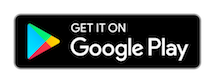
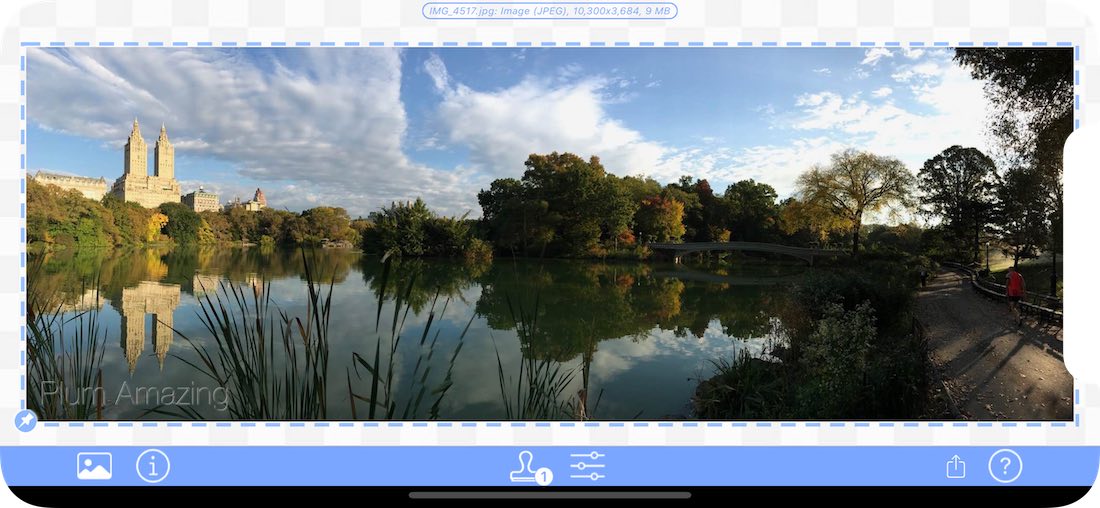
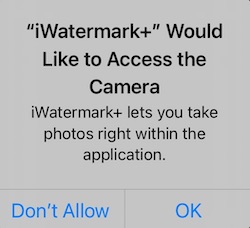
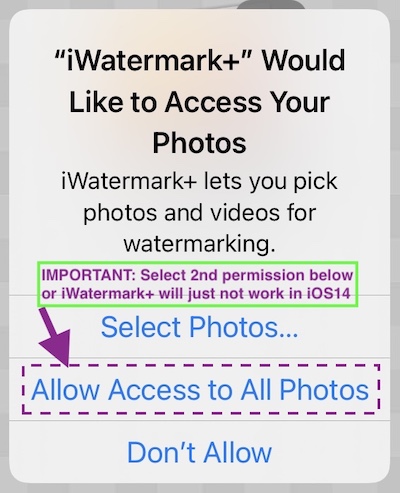 dôležité:
dôležité: 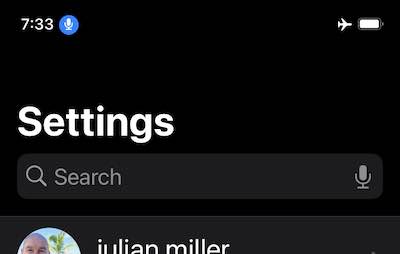
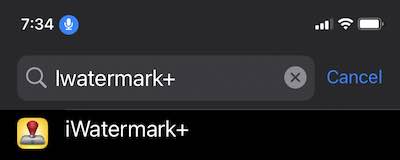
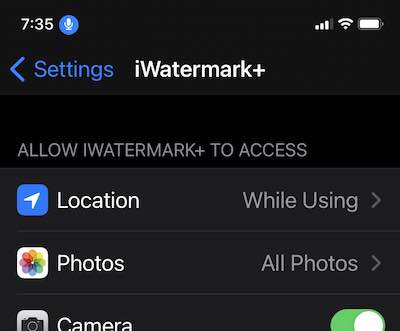
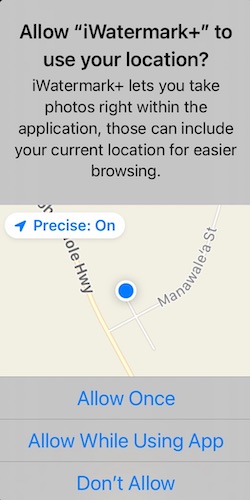
 iWatermark+ Lite
iWatermark+ Lite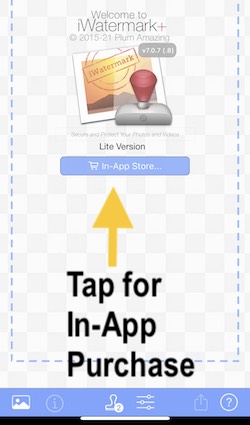

 iWatermark +
iWatermark +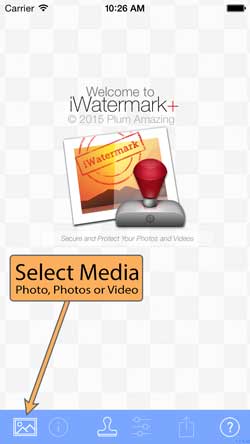
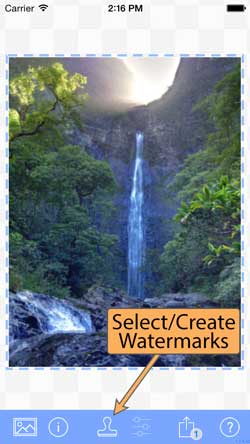

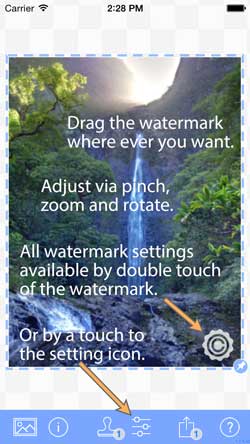
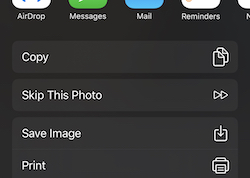

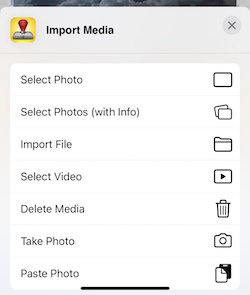
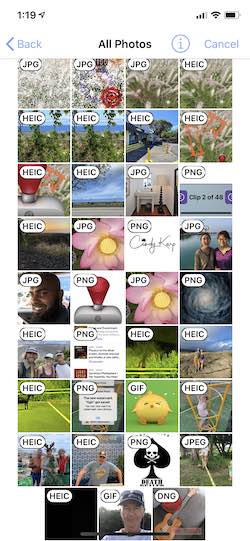 Potom uvidíte ponuku (nižšie), kde vyberiete 'Žiadne informácie', 'Typ súboru', 'Veľkosť súboru', 'Dátum súboru', 'Dimenzie', ktoré sa zobrazia v hornej časti miniatúr. Veľmi šikovné, však? Druhá časť ponuky je Poradie súborov, kde si môžete vybrať, 'Sort by Info' a 'Invert Order'.
Potom uvidíte ponuku (nižšie), kde vyberiete 'Žiadne informácie', 'Typ súboru', 'Veľkosť súboru', 'Dátum súboru', 'Dimenzie', ktoré sa zobrazia v hornej časti miniatúr. Veľmi šikovné, však? Druhá časť ponuky je Poradie súborov, kde si môžete vybrať, 'Sort by Info' a 'Invert Order'.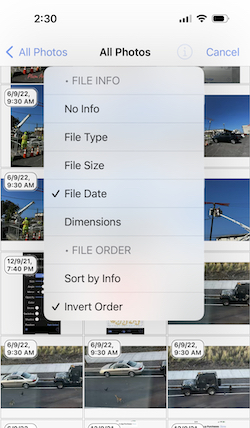
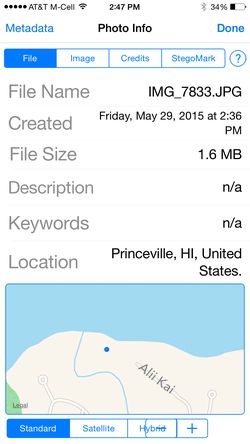
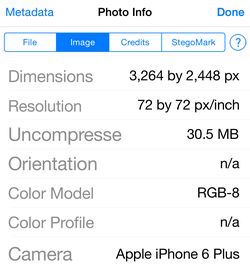
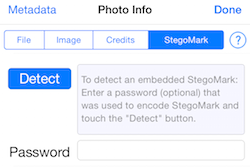
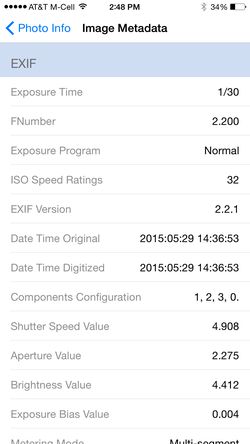
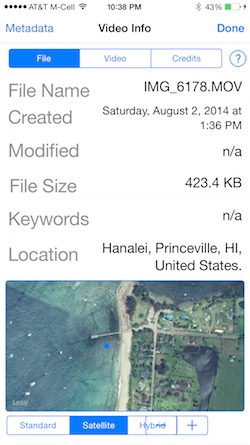

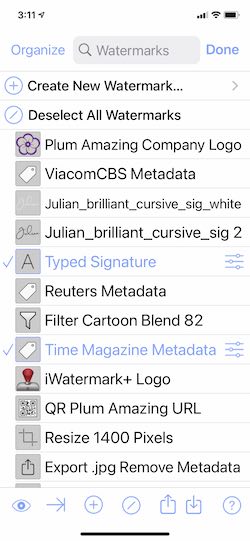
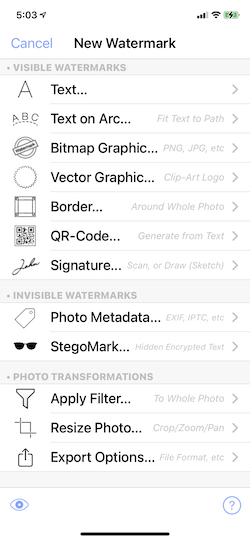
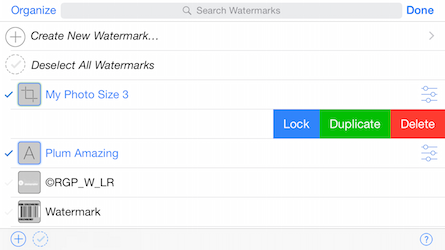
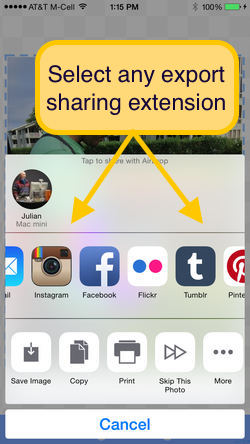

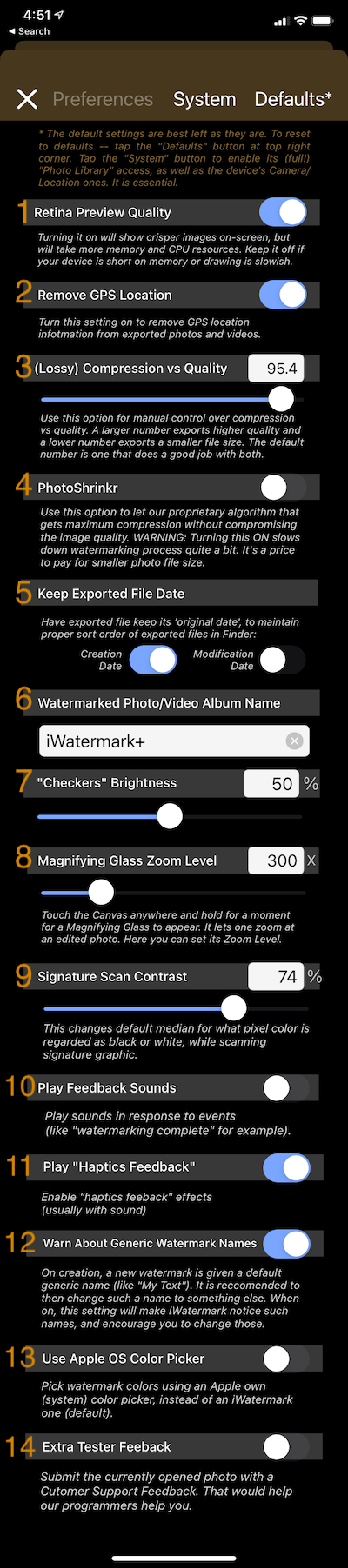
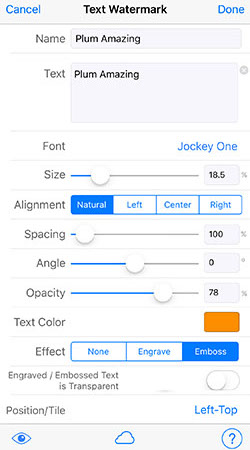
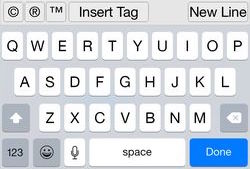
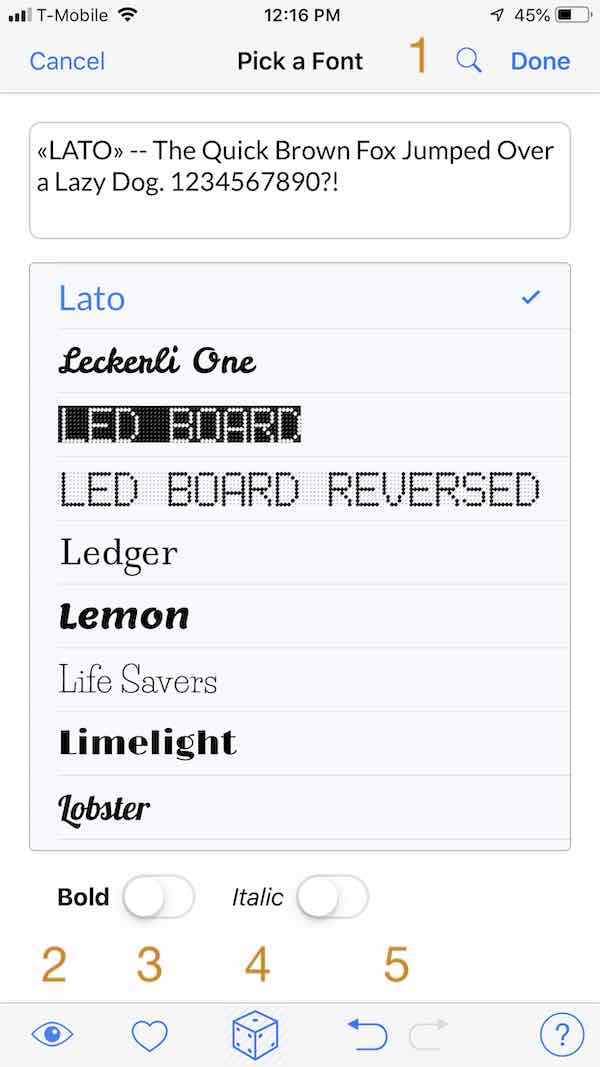
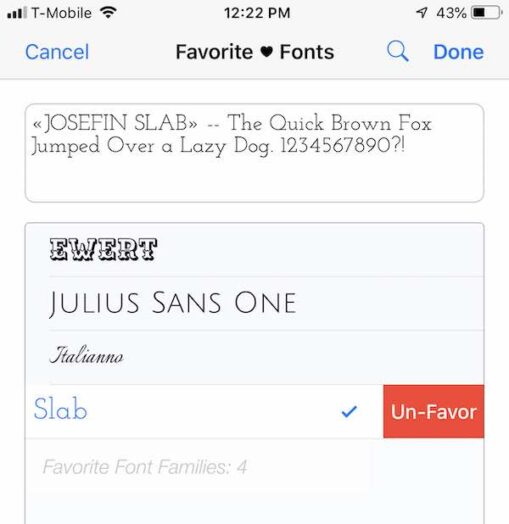
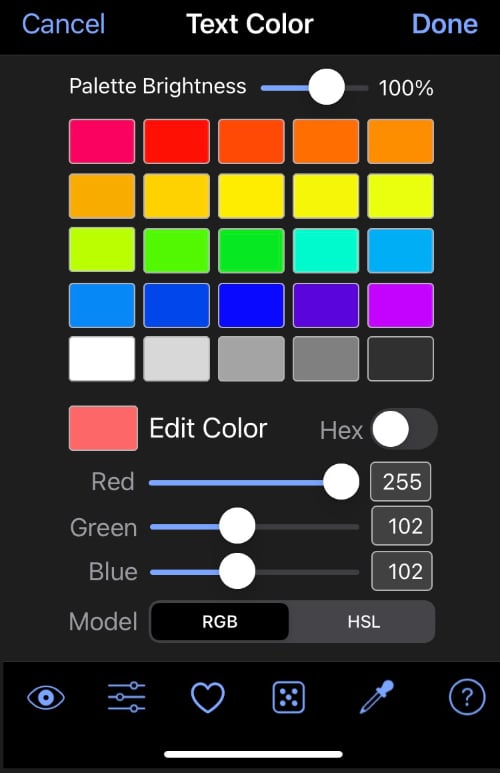
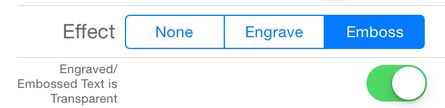

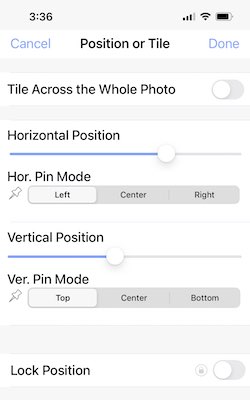


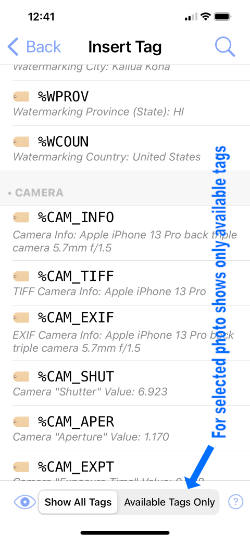
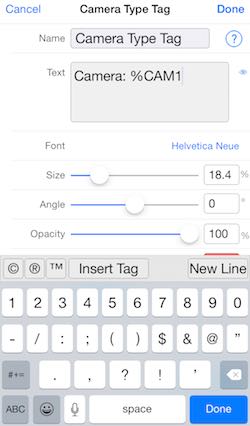
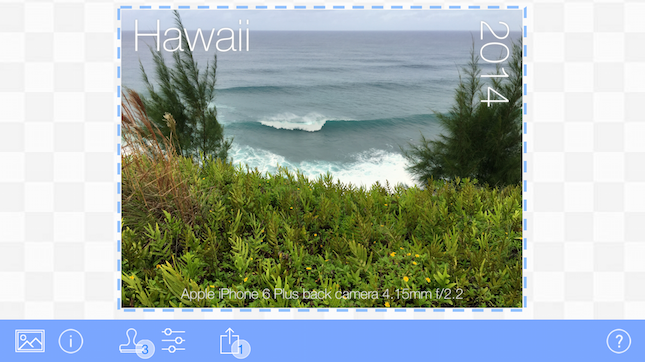
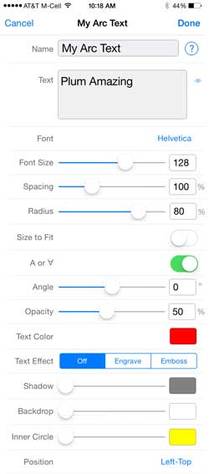
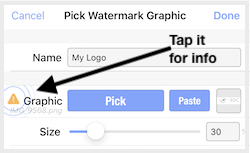
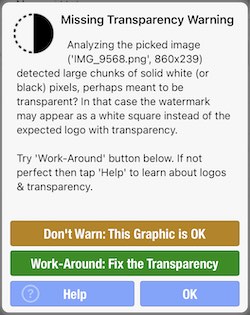
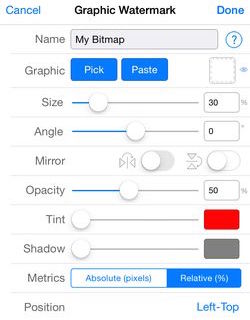

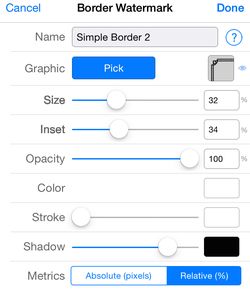
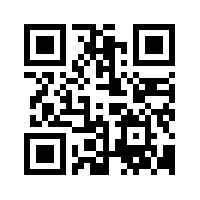
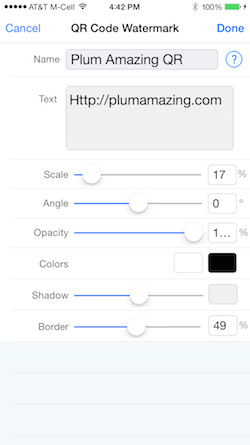
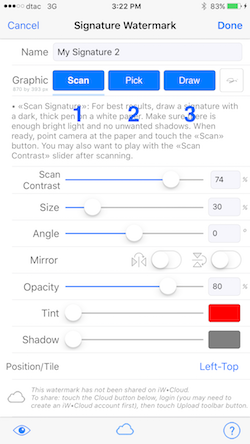
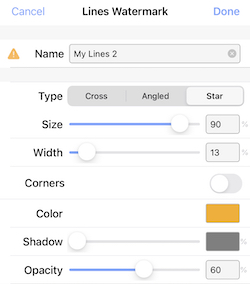
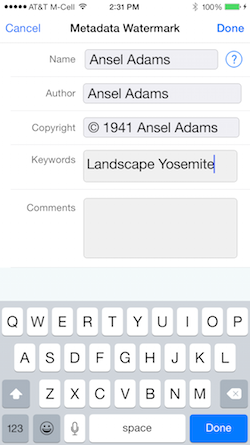
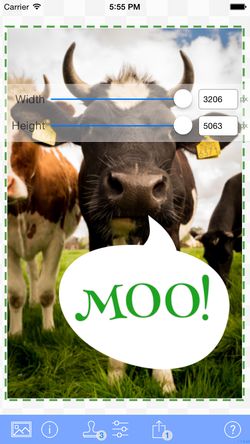
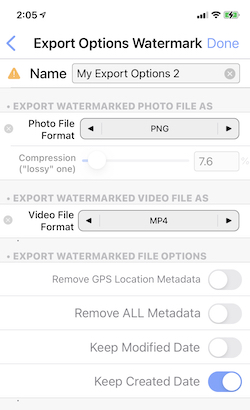
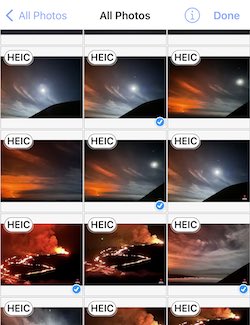
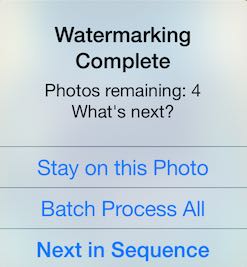
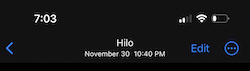
 Stránka sa vysunie a vyzerá takto. Klepnite na iWatermark+. Ak ho nevidíte, klepnite na položku Viac a nájdite iWatermark alebo iné aplikácie, ktoré tam upravujú fotografie.
Stránka sa vysunie a vyzerá takto. Klepnite na iWatermark+. Ak ho nevidíte, klepnite na položku Viac a nájdite iWatermark alebo iné aplikácie, ktoré tam upravujú fotografie.